
Обычно Windows 10 автоматически установит принтер, который вы использовали совсем недавно, чтобы стать принтере по умолчанию. Для некоторых людей это можно раздражать. К счастью, вы можете выключить эту функцию и Управляйте принтерм по умолчанию вручную Отказ Вот как.
Как остановить Windows 10 от автоматического изменения принтера по умолчанию
Во-первых, открытых «настроек», нажав меню «Пуск» и выбрав значок Gear слева. Или вы можете нажать Windows + I на клавиатуре, чтобы открыть его быстро.

В настройках нажмите «Устройства».
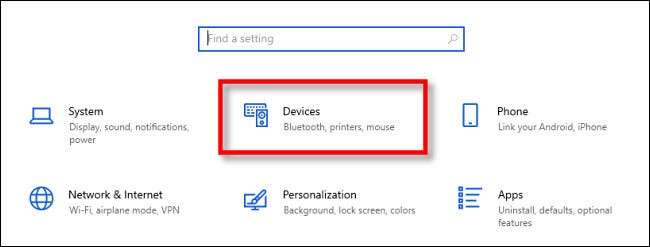
В устройствах, выберите «Принтеры и AMP; Сканеры "в меню боковой панели.

В «Принтерах и AMP; Сканеры «Настройки», прокрутите вниз и снимите флажок рядом: «Пусть Windows управляет моим принтером по умолчанию».

После этого вы можете остаться в настройках Вручную изменить свой принтер по умолчанию -Отправить инструкции ниже. В противном случае выйдите из «Настройки», и изменение, которое вы только что сделали, будут немедленно вступить в силу.
СВЯЗАННЫЕ С: Как управлять принтером в Windows 10
Как вручную изменить свой принтер по умолчанию в Windows 10
Если настройки Windows уже не открыты, откройте его и перейдите к устройствам и GT; Принтеры и AMP; сканеры.

Во-первых, прокрутите вниз и найдите опцию «Пусть Windows Управляйте моим принтом по умолчанию» (см. Предыдущий раздел). Если коробка рядом с этим проверяется, снимите его. Вы должны выключить эту функцию, чтобы управлять принтером по умолчанию вручную.

После этого прокрутите на той же странице «Настройки» и найдите список «Принтеров и AMP; Сканеры "установлены в вашей системе. Нажмите на принтер, который вы хотите сделать по умолчанию, затем нажмите кнопку «Управление».
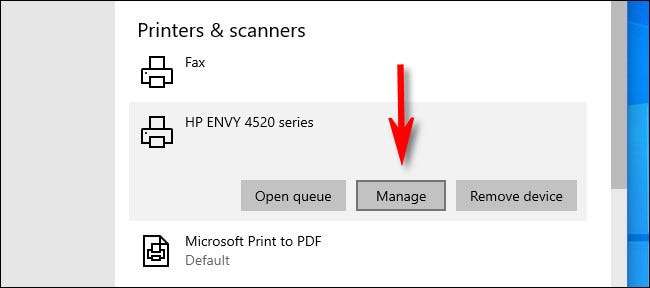
Когда появится страница настроек настроек принтера, нажмите кнопку «Установить по умолчанию».
(Если вы не видите эту кнопку, вернитесь на предыдущую страницу и снимите флажок «Пусть Windows управляется принтером по умолчанию».)
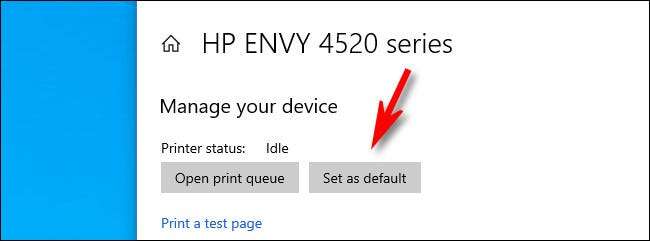
После этого выбранный вами принтер будет установлен в качестве принтера по умолчанию. Выйдите из настроек и напечатайте столько, сколько хотите. Просто следи за этим дорогие чернила Отказ Счастливая печать!
СВЯЗАННЫЕ С: Почему чернила принтера так дорого?







